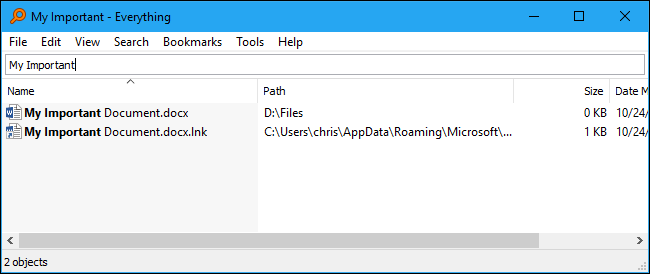Heute sucht das Startmenü von Windows 10 nur nachDateien in Ihren Bibliotheken und auf Ihrem Desktop. In der nächsten Windows-Version wird überall auf Ihrem PC gesucht. Hierbei wird der vorhandene Windows-Suchindex verwendet.
Diese Änderung wird in Windows 10 als nächstes veröffentlichtDas Update mit dem Codenamen 19H1 ist für die Veröffentlichung im April 2019 geplant. Es ist ab sofort für Windows-Insider (also Betatester) als Teil des Insider-Preview-Builds 18267 verfügbar.
Das Problem heute

Das Startmenü von Windows 10 durchsucht den gesamten BereichInternet dank Bing, aber es weigert sich, die meisten Orte auf Ihrem PC zu durchsuchen. Stattdessen wird nur in Ihren Bibliotheken (Dokumente, Downloads, Musik, Bilder, Videos) und auf Ihrem Desktop nach Dateien gesucht.
Möchten Sie eine Datei in einem anderen Ordner auf Ihrem PC finden? Schade - die beste Übereinstimmung führt eine Bing-Websuche nach dem Namen Ihrer Datei durch.
Was verbessert sich?
In der nächsten Version von Windows 10 können Sieum das Startmenü anzuweisen, Ihre gesamte Festplatte zu durchsuchen. Hierfür wird der Windows-Suchindex verwendet, der bereits seit langer Zeit verfügbar ist, vom Startmenü unter Windows 10 jedoch aus irgendeinem Grund ignoriert wird.
Um diese Funktion zu aktivieren, gehen Sie zu Einstellungen> Cortana> Windows durchsuchen. Wählen Sie unter "Eigene Dateien suchen" die Option "Erweitert (empfohlen)", und die Suche im Startmenü - auch als Cortana bezeichnet - durchsucht Ihren gesamten PC.

Microsoft sagt, dass die Auswahl der "Enhanced"Option startet den einmaligen Indexierungsprozess. Es dauert ungefähr 15 Minuten, bis die Suche diese zusätzlichen Dateien in den Ergebnissen zurückgibt. Wenn Sie viele Dateien haben, kann dies länger dauern. Stellen Sie sicher, dass Sie das Plug-in installieren, bevor Sie beginnen. Die Indizierung ist eine ressourcenintensive Aktivität. “
Nachdem der Indizierungsprozess abgeschlossen ist, können SieSuchen Sie über das Startmenü und finden Sie fast sofort Dateien auf Ihrem PC. Windows aktualisiert den Suchindex automatisch im Hintergrund.

Wenn Sie bestimmte Ordner nicht durchsuchen möchten,Klicken Sie hier auf die Option "Ausgeschlossenen Ordner hinzufügen" und schließen Sie bestimmte Ordner aus. Sie möchten beispielsweise einen Ordner mit vertraulichen Dateien ausschließen, die nicht in der Suche angezeigt werden sollen. Möglicherweise möchten Sie auch einen Ordner mit Dateien ausschließen, die häufig geändert werden, wenn Sie nicht möchten, dass Windows Zeit damit verschwendet, sie zu indizieren.
Die Option "Erweiterte Suchindexeinstellungen" am unteren Rand dieses Bildschirms öffnet das vorhandene Indexoptions-Desktop-Dienstprogramm.

Vielleicht achtet Microsoft endlich darauf, was Windows-Benutzer wollen. Mit der nächsten Version können Sie auch mehr integrierte Apps deinstallieren und Ihren PC durch bessere Spectre-Patches schneller machen.
So finden Sie Ihre Dateien noch heute unter Windows 10
Windows verfügt weiterhin über eine Suchfunktion, mit der Sie suchen könnenDateien finden, aber Microsoft verbirgt es nur. Bis zur Aktualisierung empfehlen wir, den Datei-Explorer aufzurufen und dessen erweiterte Suchfunktionen zu verwenden, wenn Sie wirklich nach Dateien suchen müssen.
Selbst wenn Sie nur das Suchfeld im Datei-Explorer durchsuchen, werden Dateien gefunden, die im Startmenü nicht angezeigt werden. Es ist jedoch standardmäßig sehr langsam, da Windows Ihren gesamten PC sorgfältig durchsucht.

Um die Suche zu beschleunigen, können Sie den Suchindex aktivieren. Um diese Optionen zu finden, durchsuchen Sie einfach das Startmenü nach "Indizieren" und starten Sie die Verknüpfung "Indizierungsoptionen".

Wenn Sie möchten, dass Windows zusätzliche Speicherorte indiziert, klicken Sie aufKlicken Sie auf die Schaltfläche "Ändern" und überprüfen Sie die gewünschten Positionen. Beispielsweise könnte Windows Ihr gesamtes Laufwerk C: indizieren, indem Sie hier die Option C: aktivieren. Klicken Sie auf "OK", und Windows beginnt mit der Indizierung Ihrer neuen Speicherorte.
Die Suche wird im Datei-Explorer viel schneller. Selbst wenn Sie Standorte indizieren, werden sie von der Suchfunktion im Startmenü weiterhin ignoriert - bis zum nächsten Windows 10-Update.

Die Suche im Startmenü von Windows 10 ist möglicherweise ziemlich schlecht.Der Datei-Explorer bietet jedoch viele nützliche Optionen. Während Sie nach etwas suchen, können Sie auf die Registerkarte "Suchen" in der Multifunktionsleiste oben im Fenster klicken, um viele nützliche erweiterte Suchoptionen zu finden. Sie können beispielsweise bestimmte Ordner durchsuchen, nach Änderungsdatum suchen, Dateigrößen angeben und ansonsten Ihre Suche verfeinern.
Sie können auch erweiterte Suchoperatoren eingebendirekt in das Suchfeld hier. Sie können sogar Suchvorgänge speichern. Auf diese Weise erhalten Sie virtuelle „Ordner“, auf die Sie doppelklicken können, um in Zukunft schnell eine Suche durchzuführen.
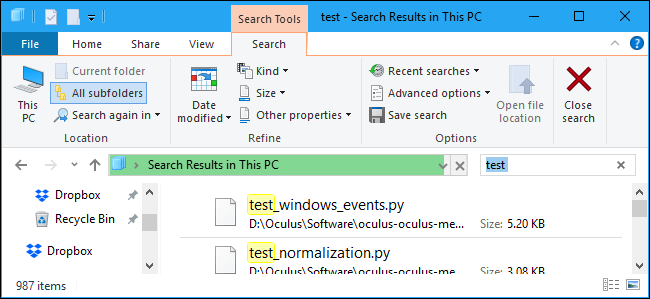
Sie können auch einfach das integrierte Windows überspringensuche und benutze etwas besseres, wie Alles. Anders als bei der heutigen Suche im Startmenü von Windows 10 wird hier alles auf Ihrem PC durchsucht. Es bietet eine schnelle, minimale Benutzeroberfläche und verfügt dank eines schnellen Indexierungsprozesses über eine nahezu sofortige Suche.
VERBUNDEN: Drei Möglichkeiten zum schnellen Durchsuchen der Dateien Ihres Computers unter Windows 10